| 概述 | |
|
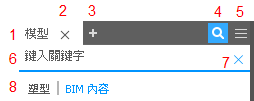
|
存取方式
不論文件類型為何,只要未顯示模型瀏覽器,您都會在圖形顯示區域的左上角看到此圖示  。按一下此圖示可展示作用中文件的可用瀏覽器面板。
。按一下此圖示可展示作用中文件的可用瀏覽器面板。
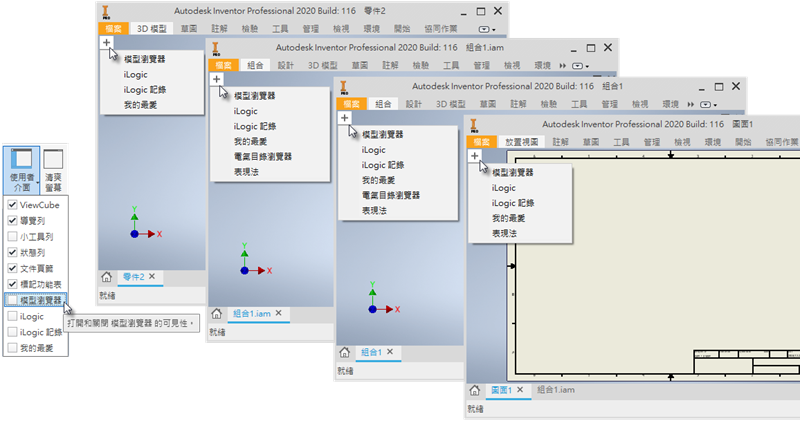
還可移往「檢視」頁籤  「視窗」面板
「視窗」面板  「切換」下拉式清單,來變更模型瀏覽器的可見性。
「切換」下拉式清單,來變更模型瀏覽器的可見性。
註: 若要在未展示任何面板時開啟或重新開啟面板,請按一下加號並進行選取。

搜尋詳細資料
使用快速搜尋欄位尋找以下內容:
- 檔案節點 (收闔與展開狀態)
- 特徵
- 關係
- iProperty:會在具有相符 iProperty 欄位的搜尋結果旁邊顯示一個圖示。將游標懸停於該圖示上會顯示資訊。

- 例證性質:會在具有相符 iProperty 欄位的搜尋結果旁邊顯示一個圖示。將游標懸停於該圖示上會顯示資訊。
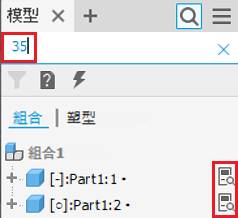
請使用一個空格分隔關鍵字。
註: 您可以直接從搜尋結果編輯特徵和檔案。
搜尋篩選
篩選可讓您快速僅展示特定節點,或縮小搜尋範圍。

使用篩選選項:
- 僅展示未解析的檔案。
- 篩選出過期檔案。
- 清除篩選。
註: 執行某些 Inventor 工作時,搜尋將會自動清除。例如,以下 Inventor 作業會清除目前的搜尋:
- 切換到其他環境。
- 編輯零件。
- 「在瀏覽器中尋找」指令
搜尋圖示兩側顯示括號  ,表示這是一個群組。
,表示這是一個群組。
更名節點
您可以更名瀏覽器節點。按一下以選取節點,再按一下以編輯文字。會選取整個節點名稱,您可以輸入新名稱。您也可以依字元變更名稱,例如從小寫字母變更為大寫字母。
註: 這不是按兩下動作。按兩下動作會使所選特徵進入編輯狀態。